Enhetslänkar
Chromebook
Mac
Windows
- Enhet saknas?
Google Foto är ett av de mer populära molnalternativen för att lagra bilder, även om varje ”ny” bildfil nu räknas till din gräns. Molnprogrammet innehåller 15 GB gratis lagringsutrymme, precis som Google Drive (en separat molndatabas), och möjligheten att säkerhetskopiera alla dina bilder automatiskt. Ibland kan du dock upptäcka att du har dubblettfoton som tar upp ditt värdefulla molnlagringsutrymme. Så, vad kan du göra för att fixa det, och varför händer det?

Svaret är att du kan för närvarande inte ta bort Google Foto-dubbletter med en batchprocess eller tredjepartsprogram. Du kan bara ta bort dubbletter i Google Photos molnlagring på ett manuellt sätt.
Varför posta den här artikeln? Det beror på att många människor söker efter ett sätt att ta bort dubbletter i massbilder i Google Foto. De behöver veta att det för närvarande inte finns något sätt att ta bort dem förutom att använda en manuell process.
Nu, med den lilla detaljen ur vägen, fortsätt läsa om du vill ha mer information om varför du får dubbletter i Google Foto (för att hjälpa dig att kontrollera problemet), hur du tar bort bilder i molnet och andra bitar information om Google Foto.
Varför dupliceras bilder på Google Foto?
Google älskar sin AI och algoritmer. Den har en speciell som identifierar varje bilds unika hashkod för att säkerställa att exakta, identiska bilder inte laddas upp två gånger. Men om du har gjort några ändringar i ett foto kommer dess hashkod att ändras och den laddas upp igen. Ändringar inkluderar också beskärning, redigering, läggning av klistermärken, skadade eller modifierade EXIF -metadata, och ibland även oavsiktliga eller korrupta enhets tidszonsändringar under kopierings-/klistra -funktioner. När du har gjort någon av ovanstående ändringar av ett foto eller en hemfilm, kommer Google Foto troligen att behandla det som en helt ny bild.
En annan anledning till att dubbletter händer är Googles pensionering av Picasa 2016. Google Foto laddade upp alla Picasa-bilder, vilket inte utlöste anti-dupliceringsalgoritmen, vilket innebär att du kan ha slutat med många dubblerade bilder.

Så här hittar du dubbletter
Tyvärr finns det inte ett automatiskt sätt att hitta dubblerade bilder i Google Foto, så du måste hitta dem själv. Det fanns tidigare några appar som kunde hantera det åt dig, men eftersom Google separerade lagren Google Drive och Google Foto i juli 2019 fungerar de nu bara för Google Drive.
Lyckligtvis ordnar Google Foto bilderna med metadata, vilket i allmänhet gör det lättare att hitta dubbletter. Vissa undantag gäller dock! Så här hittar du och tar bort dubbletter av Google Foto på PC, Mac, Android och iOS.
Ta bort Google Photo Duplicates på en dator eller Mac
- Öppna din webbläsare och gå till google foton.

- Klicka på “Bilder” länk i den vänstra navigeringsmenyn – om den inte redan är vald.
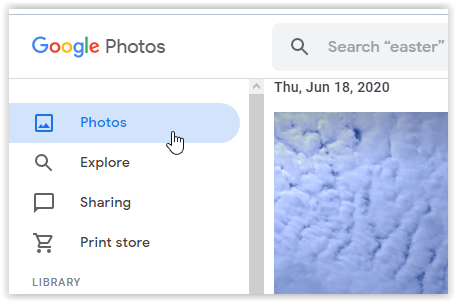
- Bläddra igenom dina foton tills du hittar en kopia att ta bort. Markera bilden och upprepa sedan för andra önskade kopior.

- Klicka på ”Skräp” ikonen i det övre högra avsnittet och välj ”Flytta till papperskorgen” för att flytta alla valda dubbletter. Observera att detta också tar bort bilderna på alla enheter och från deras delade platser.

Ta bort Google Photo Duplicates på en mobil enhet
- Öppna appen Google Foto från telefonens startskärm eller appmeny.

- Knacka på “Bilder” längst ned till vänster på skärmen om den inte redan är vald.

- Sök efter dubbletter och kryssa dem efter önskemål.

- Tryck på ikonen ”Papperskorgen” längst upp till höger på skärmen. Bekräfta att valda filer flyttas till papperskorgen.

Metoden ovan tar bort valda bilder från ditt lagringsutrymme i Google Foto och placerar dem i papperskorgen. Bilder som flyttades till papperskorgen kommer att stanna där i 60 dagar, så om du gör ett misstag och tar bort fel bild kan du snabbt återställa den inom den tidsramen.
Avslutningsvis är det inte så enkelt som förr att bli av med dubbletter av Google -fotobilder. Google har dock implementerat sin detekteringsalgoritm för att säkerställa att identiska foton eller videor inte laddas upp två gånger. Tyvärr kan du fortfarande hitta några dubbletter på grund av störningar, manuellt kopierade filer på en annan enhet, återställningsförsök, redigeringar och andra scenarier som kan ändra metadata. Eftersom Picasa är död har du inga fler bekymmer där om du inte överför gamla bilder till Google Foto.



















